Dacă sunteți un expert IT, știți că ChatGPT este un instrument excelent pentru căutarea pe Google și Bing. Dar știați că îl puteți folosi și pentru a căuta anumiți termeni pe alte site-uri web? Iată cum: Mai întâi, accesați site-ul web ChatGPT și creați un cont. După ce ați făcut acest lucru, vă veți putea autentifica și începe să utilizați serviciul. Apoi, accesați bara de căutare și introduceți termenul pe care îl căutați. De exemplu, dacă căutați informații despre un anumit produs, puteți introduce „Cum să utilizați ChatGPT în căutarea Google și căutarea Bing”. După ce ați făcut acest lucru, veți putea vedea o listă de rezultate care sunt relevante pentru interogarea dvs. Puteți apoi să faceți clic pe cele care vă interesează și să citiți mai multe despre ele. În cele din urmă, dacă doriți să salvați rezultatele căutării pentru a le putea accesa mai târziu, puteți crea un marcaj. Pentru a face acest lucru, pur și simplu faceți clic pe butonul „Marcaje” și dați un nume marcajului. Asta este tot ce trebuie să folosești ChatGPT! Cu acest instrument, veți putea găsi informațiile de care aveți nevoie rapid și ușor.
ChatGPT a făcut știri de la lansare. A fost o furie și utilizatorii întâlnesc o mulțime de timpi de nefuncționare datorită faptului că noi utilizatori sunt adăugați în fiecare oră. Microsoft a investit în OpenAI, compania din spatele ChatGPT, pentru a face căutarea Bing mai eficientă cu ChatGPT. Mulți dezvoltatori implementează ChatGPT în produsele lor și se alătură noii revoluții AI. În acest ghid, vă vom arăta cum să utilizați ChatGPT în căutarea Google și căutarea Bing .

Cum să utilizați ChatGPT în Căutarea Google și Căutarea Bing
Deschiderea ChatGPT de fiecare dată într-o filă separată și căutarea ceva este o sarcină în sine. Acum puteți utiliza ChatGPT pe motoarele de căutare Google și Bing. Puteți instala această extensie pe Chrome, Edge sau orice browser bazat pe Chromium. Urmați pașii de mai jos pentru a utiliza ChatGPT împreună cu căutarea pe web.
- Deschideți Magazinul web Chrome
- Căutare ChatGPT pentru Google
- presa Adăugați la crom buton
- Acceptați invitația de a adăuga extensia
- Găsiți ceva pe Google sau Bing
- Conectați-vă folosind acreditările dvs. OpenAI
Să intrăm în detaliile procesului și să folosim ChatGPT în motoarele de căutare.
Deschis Magazinul web Chrome în Google Chrome și găsiți ChatGPT pentru Google . Veți vedea extensia în rezultatele căutării. Click aici. Apoi faceți clic pe Adăugați la crom buton.
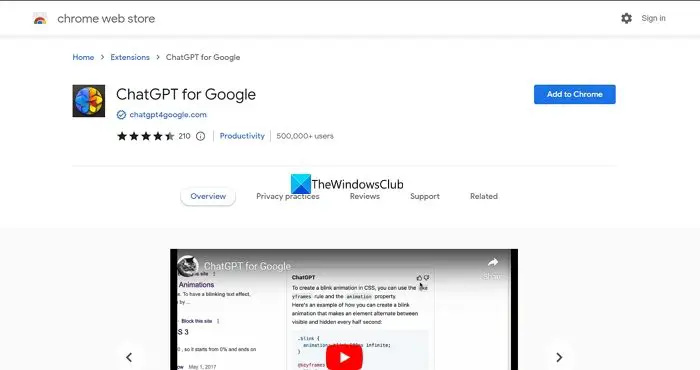
presa Adaugă extensie la promptul de instalare. Acesta va instala ChatGPT pentru Google în browser și va deschide pagina de setări. Veți vedea opțiuni precum:
- Modul de declanșare: Folosind opțiunile modului de declanșare, puteți spune extensiei ChatGPT când să răspundă la căutările sau interogările dvs. Valoarea implicită este setată la implicit. Îl puteți schimba în „Semn de întrebare” dacă doriți să vedeți răspunsurile ChatGPT numai atunci când utilizați un semn de întrebare în căutarea dvs. sau selectați „Manual” pentru a utiliza ChatGPT manual în căutările dvs.
- Subiect: Așa va arăta fila ChatGPT pe pagina cu rezultatele căutării. Valoarea implicită este setată la Auto. Îl poți schimba în Light, Dark sau îl poți lăsa așa cum este.
- Limba: Puteți selecta limba în care doriți să vedeți răspunsurile ChatGPT. Opțiunile de limbă disponibile sunt engleză, chineză, spaniolă, franceză, coreeană, japoneză, germană și portugheză. Puteți selecta oricare dintre limbi folosind butonul drop-down.
- Diverse: Dacă doriți să ștergeți automat rezultatele căutării ChatGPT, puteți comuta butonul din secțiunea Diverse pentru a le șterge. Este dezactivat implicit.
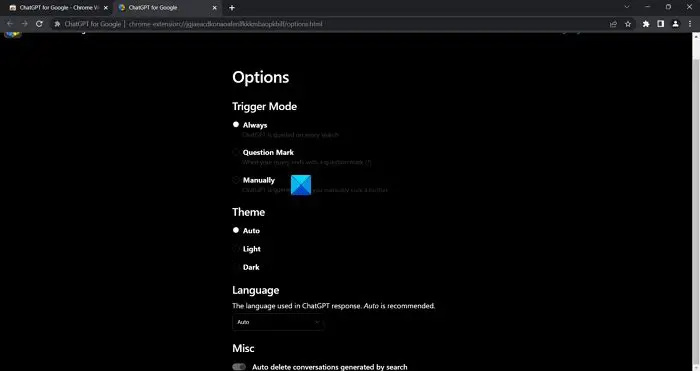
Acum căutați ceva pe Google sau Bing. Veți vedea o mică filă ChatGPT care vă cere să vă conectați cu un link. Apasa pe link.
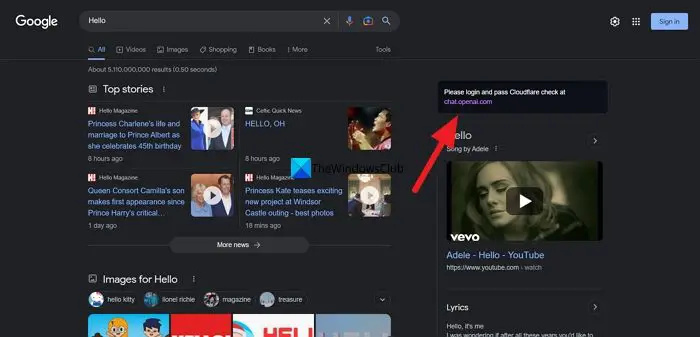
Veți fi dus pe site-ul web OpenAI pentru a vă conecta. Dacă nu aveți un cont ChatGPT, va trebui să creați unul acum.
Odată ce v-ați conectat cu succes folosind contul OpenAI, ChatGPT pentru căutările dvs. va începe automat să funcționeze. Indiferent ce căutați, veți vedea răspunsuri în fila ChatGPT în funcție de opțiunile pe care le-ați ales când ați instalat extensia.
Citit: Remediați codurile de eroare ChatGPT 1020, 524, 404, 403
Extensia funcționează nu numai pe Google, Bing și DuckDuckGo, ci și pe orice alt motor de căutare la alegere.
Descarca ChatGPT pentru Google aici, in Magazinul web Chrome .
Cum se utilizează ChatGPT?
Pentru a utiliza ChatGPT , trebuie să accesați site-ul web OpenAI în browser și să faceți clic pe ChatGPT sub fila Favorite. Apoi, vă va afișa opțiunile de conectare sau de înregistrare. Dacă aveți deja un cont OpenAI, îl puteți utiliza pentru a vă conecta. Dacă sunteți începător, faceți clic pe Înregistrare și finalizați procesul folosind ID-ul dvs. de e-mail sau contul Google sau Microsoft. Puteți utiliza ChatGPT după o conectare cu succes.
Pentru ce se folosește ChatGPT?
ChatGPT poate fi folosit în mai multe scopuri. Îl poți folosi pentru a explica subiecte complexe ca și cum ai avea cinci ani într-un limbaj simplu. Trebuie doar să introduceți interogările și veți vedea rezultatul text asociat interogării dvs. Puteți folosi ChatGPT pentru a scrie răspunsuri la întrebările dvs., pentru a vă face temele dacă sunteți student, pentru a genera idei, pentru a scrie articole sau eseuri, pentru a vă da seama de lucruri complexe, pentru a scrie povești și glume, a scrie cod etc.
Lectură înrudită: ChatGPT este acum încărcat; Cum să te deplasezi?
cum să ștergeți istoricul căutărilor YouTube pe computer















